چگونه از کامپیوتر برای آپلود تصاویر در اینستاگرام استفاده کنیم؟ آیا تا به حال توسط کامپیوتر در اینستاگرام پست گذاشته اید؟ شما در هاو کن یو به خوبی می توانید با ترفند پست گذاشتن در اینستاگرام توسط کامپیوتر آشنا شوید و در مواقعی که دسترسی به تلفن همراه خود را ندارید از این ترفند به خوبی استفاده کنید.
اینستاگرام هیچوقت پست گذاشتن توسط کامپیوتر را در اولویت خود قرار نداده است اما به این معنی نیست که شما نمی توانید این کار را انجام دهید. ما می توانیم به راحتی توسط یک سیستم امن و هوشمند تصاویر خود را در کمترین زمان در اینستاگرام آپلود کنیم.
چرا از اینستاگرام کامپیوتر استفاده کنیم؟
اگر شما از افراد اطراف، دوستانتان و اتفاقات توسط گوشی خود عکس می گیرید و در اینستاگرام برای دوستانتان به اشتراک می گذارید، این نحوه استفاده همانی است که اینستاگرام قصد دارد به این صورت از آن استفاده کنید.
شاید شما یک عکاس هستید که نیاز دارید تصاویرتان را قبل از آپلود، توسط فتوشاپ ویرایش کنید یا ممکن است یک حساب کاربری برای کسب و کار در اینستاگرام داشته باشید که نمی توانید محتوای پست خود را توسط تلفن هوشمند خود انتقال دهید. آنگاه به اشتراک گذاشتن پست ها توسط تلفن همراه برای شما سخت است و دوست دارید که بتوانید توسط کامپیوتر خود این کار را انجام دهید.
در پاییز سال ۲۰۱۵، به نظر می رسید که اینستاگرام قصد دارد برای بدست آوردن اطمینان کاربران خود، یک دسترسی برای کار با کامپیوتر برای بر روی ویندوز ۱۰ ایجاد کند، اما این حرکت نتوانست چندان موفقیت آمیز باشد و پیروزی بزرگی را برای آن بوجود آورد زیرا هم این اپلیکیشن محدود به ویندوز ۱۰ بود و هم برای استفاده از آن مانیتور شما باید قابلیت لمسی بودن را داشته و همچنین دارای دوربین باشد. قاعدتا کاربران کمی از این امکانات بهره مند هستند و احتمالا این پروژه شکست خواهد خورد.
راه حل اول:
اندروید را در سیستم خود توسط BlueStacks شبیه سازی کنید و اینستاگرام را نصب کنید.
برای رسیدن به این هدف ما قصد داریم بدون زیر پا گذاشتن قوانین اینستاگرام، توسط شبیه BlueStacks به راحتی در اینستاگرام پست هایمان را به اشتراک بگذاریم. ما شبیه ساز BlueStacks را در میان تمام شبیه ساز های اندروید به سه دلیل انتخاب کردیم: نصب آسان بر روی سیستم عامل های ویندوز و مک، نصب فوق العاده ساده و انقال و به اشتراک گزاری محتوا بین کامپیوتر و اندروید را بسیار آسان ساخته است. تا براحتی بتوانید اطلاعاتی را که در سیستم خود ذخیره نموده اید را در اینستاگرام به اشتراگ بگذارید.
مرحله اول:نصب BlueStacks و اینستاگرام
برای آموزش نصب شبیه ساز BlueStacks به صورت مرحله به مرحله به لینک زیر مراجعه کنید:
چگونه اندروید را در ویندوز اجرا کنیم
پس از نصب شبیه ساز آن را اجرا نموده و اپلیکیشن Play Store را در آن باز کنید. بر روی گزینه سرچ کلیک کرده و اینستاگرا را سرچ کنید. پس از مشاهده نتیجه دقیقا مانند استفاده از تلفن هوشمند خود گزینه نصب را انتخاب کرده و آن را داخل شبیه ساز نصب کنید.
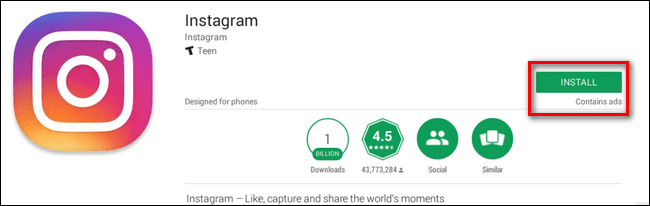
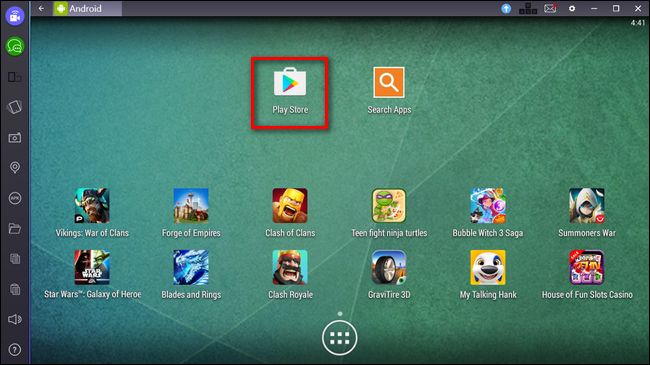
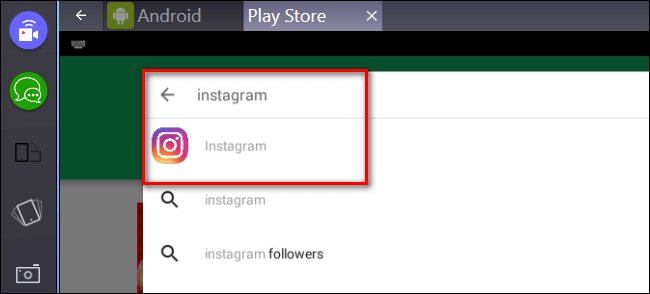
حال می توانید مانند تلفن هوشمند خود اینستاگرام را درون کامپیوتر اجرا کنید.
مرحله دوم: ارسال تصاویر به BlueStacks برا به اشتراک گذاری
حال که شبیه ساز و اینستاگرام را نصب کرده اید و وارد حساب کاربری خود شده اید انتقال تصاویر از کامپیوتر کار کاملا ساده ای می باشد. برای مثال اگر می خواهید تصاویر کیبورد کامپیوتر خود را برای دوستانتان به اشتراک بگذارید انتقال تصاویر فقط با دو کلیک صورت می پذیرد.
به راحتی می توانید با کلیک بر روی آیکون پوشه در نوار کنار شبیه ساز BlueStacks تصاویر را انتقال دهید.
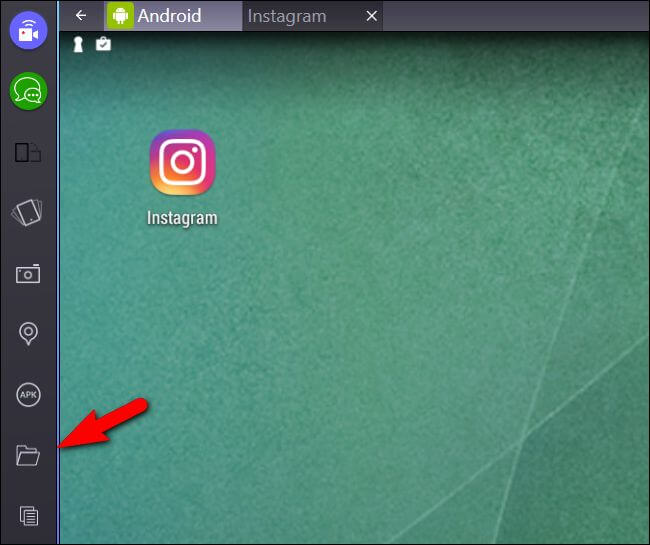
کافیست پس از باز شدن پنجره تصویر و فایل مورد نظر خود را انتخاب کرده و بر روی گزینه open کلیک کنید.
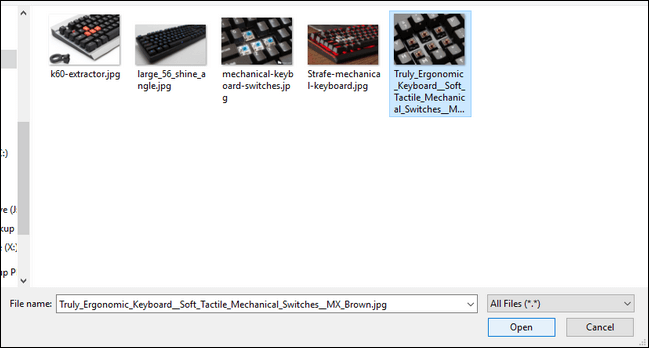
هنگامی که شما فایل را انتخاب کنید نرم افزار از شما می خواهد که آن را توسط کدام اپلیکیشن اجرا کند که با مشاهده این پیغام شما باید اپلیکیشن اینستاگرام را انتخاب کنید.
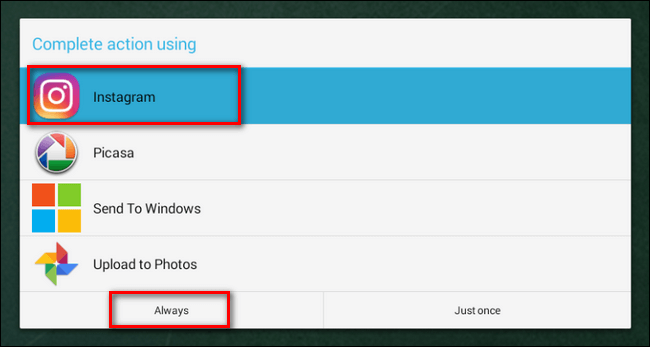
حالا به راحتی می توانید تصاویر مورد نظرتان را در اینستاگرام با دوستانتان به اشتراک بگذارید و از آن لذت ببرید.
راه حل دوم:
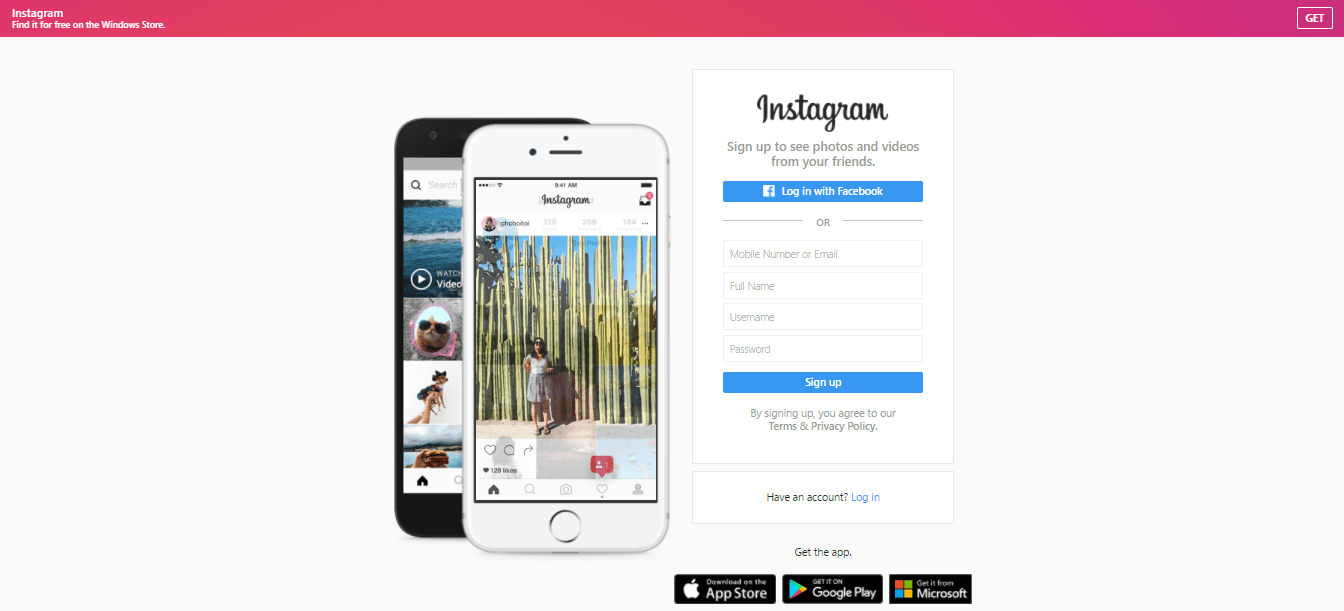
اگر می خواهید با سرعت بیشتری و بدون نصب کردن شبیه ساز و اپلیکیشن بر روی کامپیوتر خود وارد اینستاگرام شوید و پست های خود را با دستانتان به اشتراک بگذارید کافیست مراحل زیر را دنبال کنید.
مرحله اول:
مرور گر کروم خود را اجرا نموده سپس وارد سایت اینستاگرام شوید.
حال مانند تلفن هوشمند خود وارد حساب کاربری خود در اینستاگرام شوید.
همانطور که مشاهده می کنید گزینه ای برای اشتراک گزاری پست وجود ندارد.
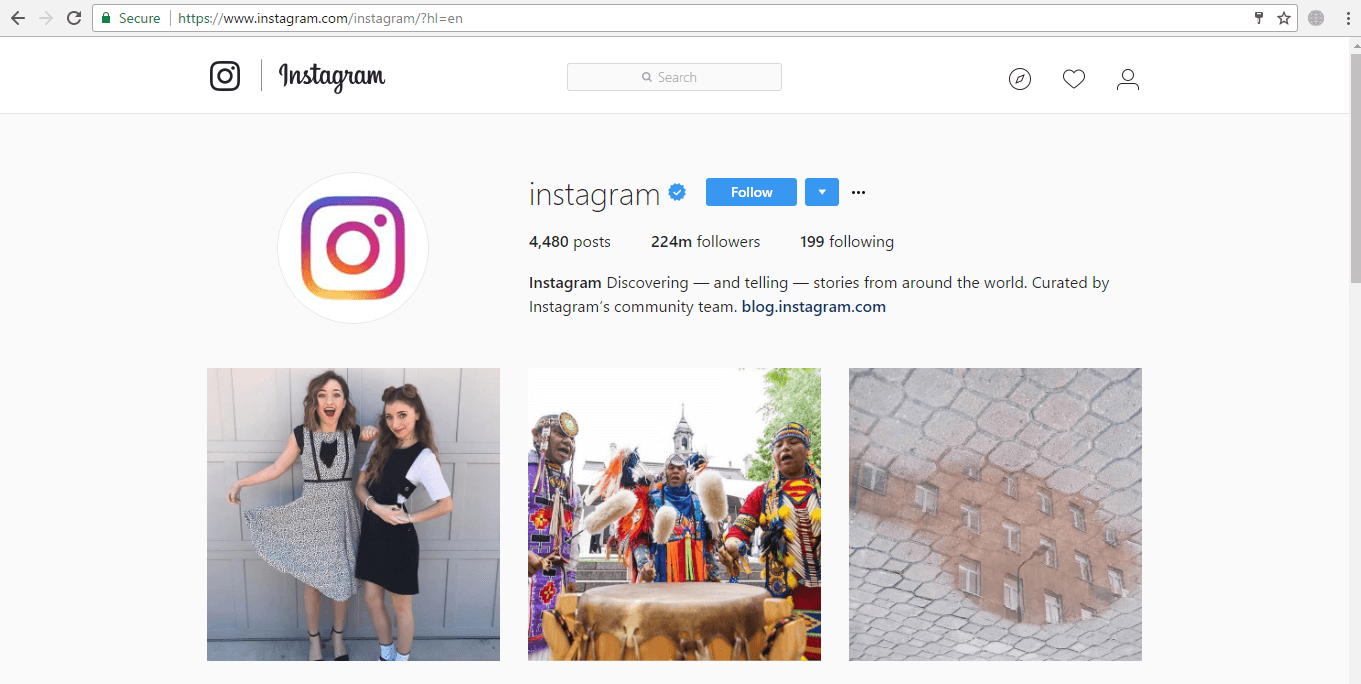
مرحله دوم:
مانند تصویر بر روی آیکون سه نقطه در گوشه بالایی و سمت راست مرور گر خود کلیک کنید.
از داخل نوار باز شده منوی more tools را باز کنید.
حال گزینه Developer tools را انتخاب کنید.
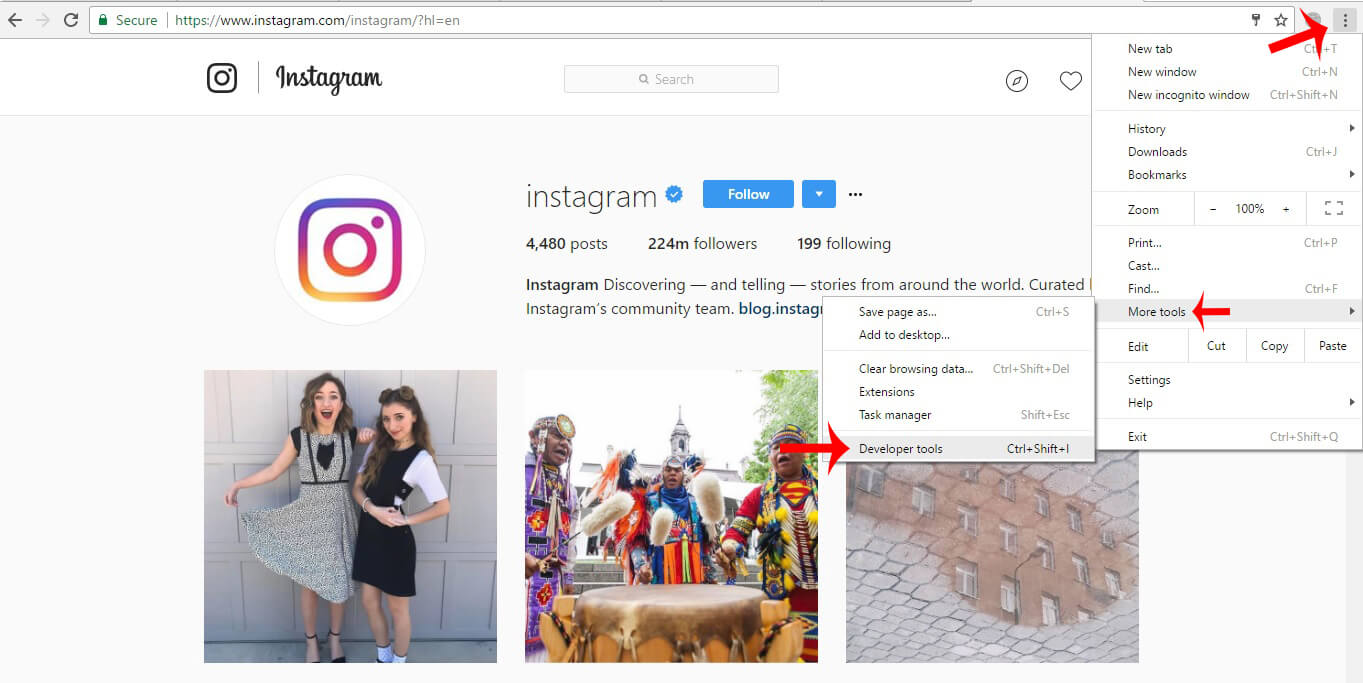
مرحله سوم:
مانند تصویر آیکون تبلت و موبایل را انتخاب کنید و مشاهده خواهید کرد که اینستاگرام به صورت اپلیکیشن و صفحه نمایش تلفن هوشمند اجرا خواهد شد. حتی شما می توانید با استفاده از منوی Responsive نوع تلفن هوشمند مورد علاقه تان را انتخاب کنید.
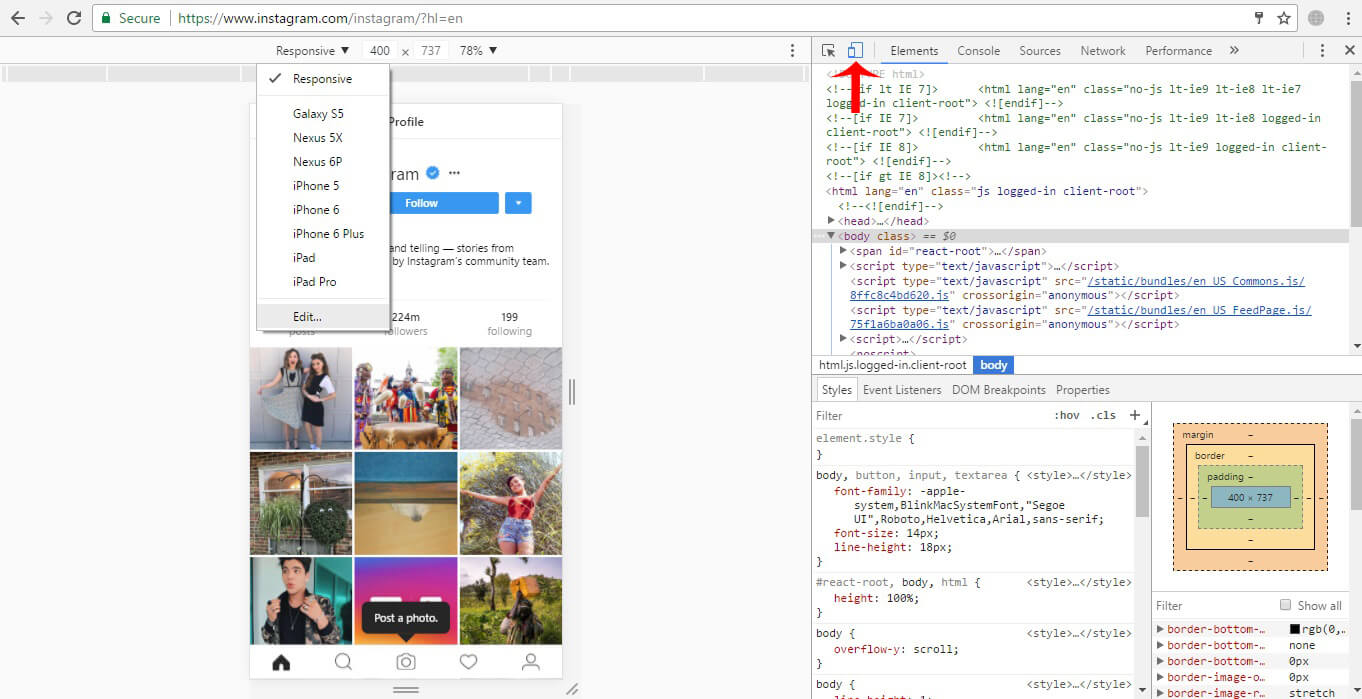
مرحله چهارم:
بر روی گزینه post با ایکون دوربین کلیک کرده و از داخل پنجره باز شده تصویر مورد نظرتان را انتخاب نمایید و آن را برای دوستان خود به اشتراک بگذارید.
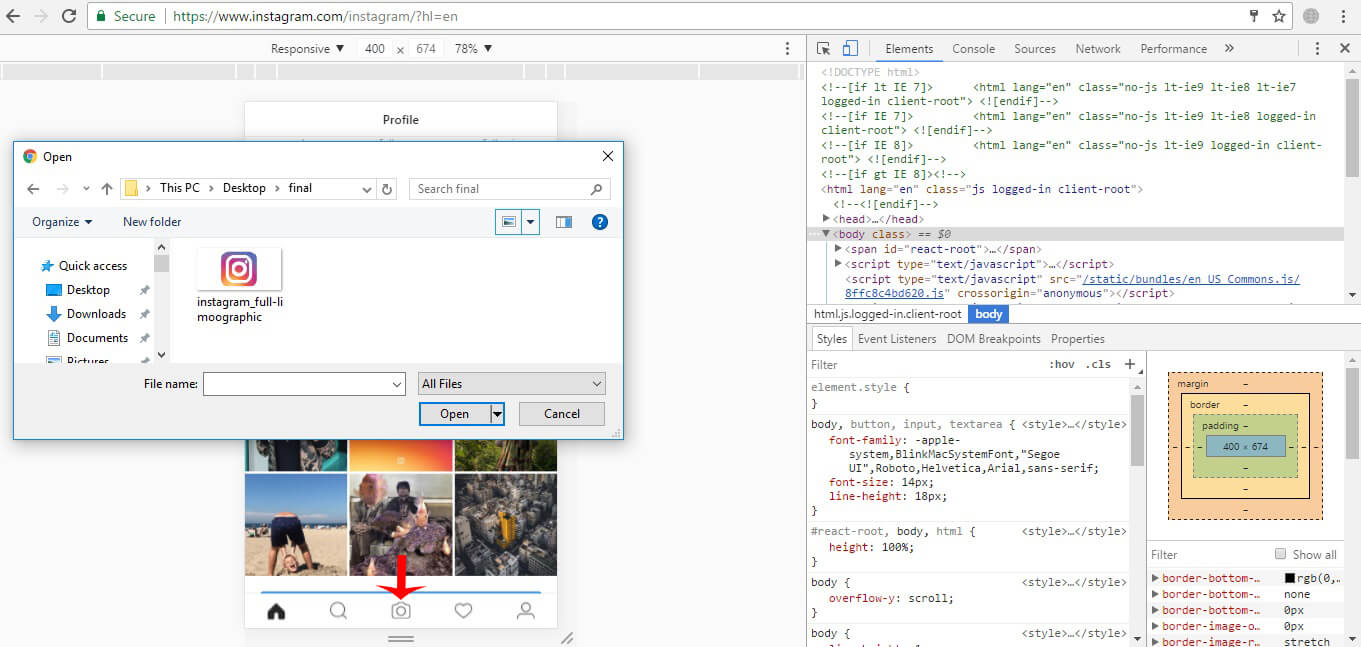
در صورت بروز هر گونه مشکل آن را در قسمت نظرات بیان کنید تا در اسرع وقت به آن رسیدگی شود.






برای ارسال دیدگاه خود، ابتدا وارد حساب کاربری خود شوید.
ورود